
品牌型号:联想小新Air-14 2020
系统:win10 1909 64位企业版
软件版本:Adobe Photoshop cs6
部分用户可能电脑型号不一样,但系统版本一致都适合该方法。
在ps中常常需要画圆形,那么ps怎么画圆形呢?下面就与大家分享一下ps画圆形的方法教程吧。
1、打开ps,点击新建,创建
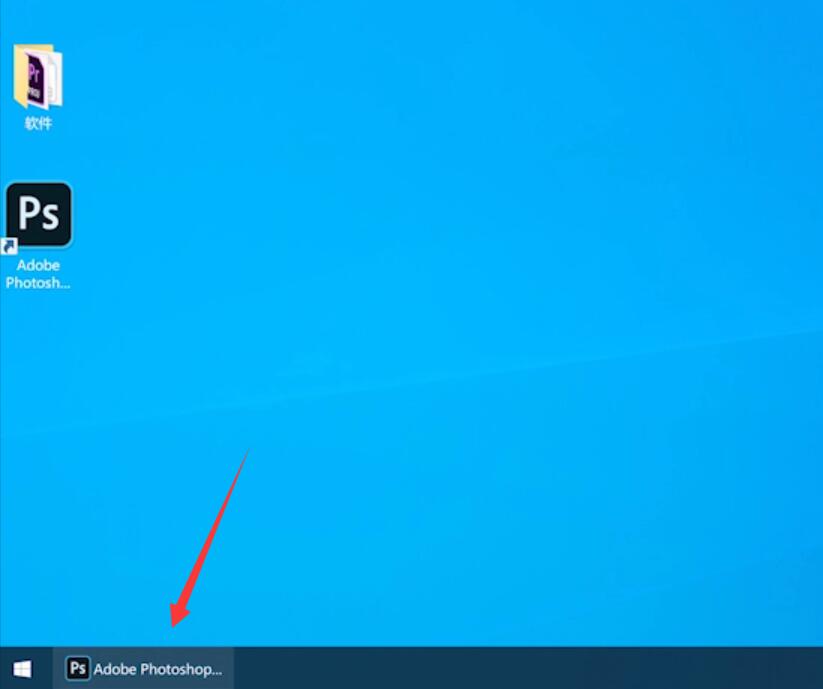
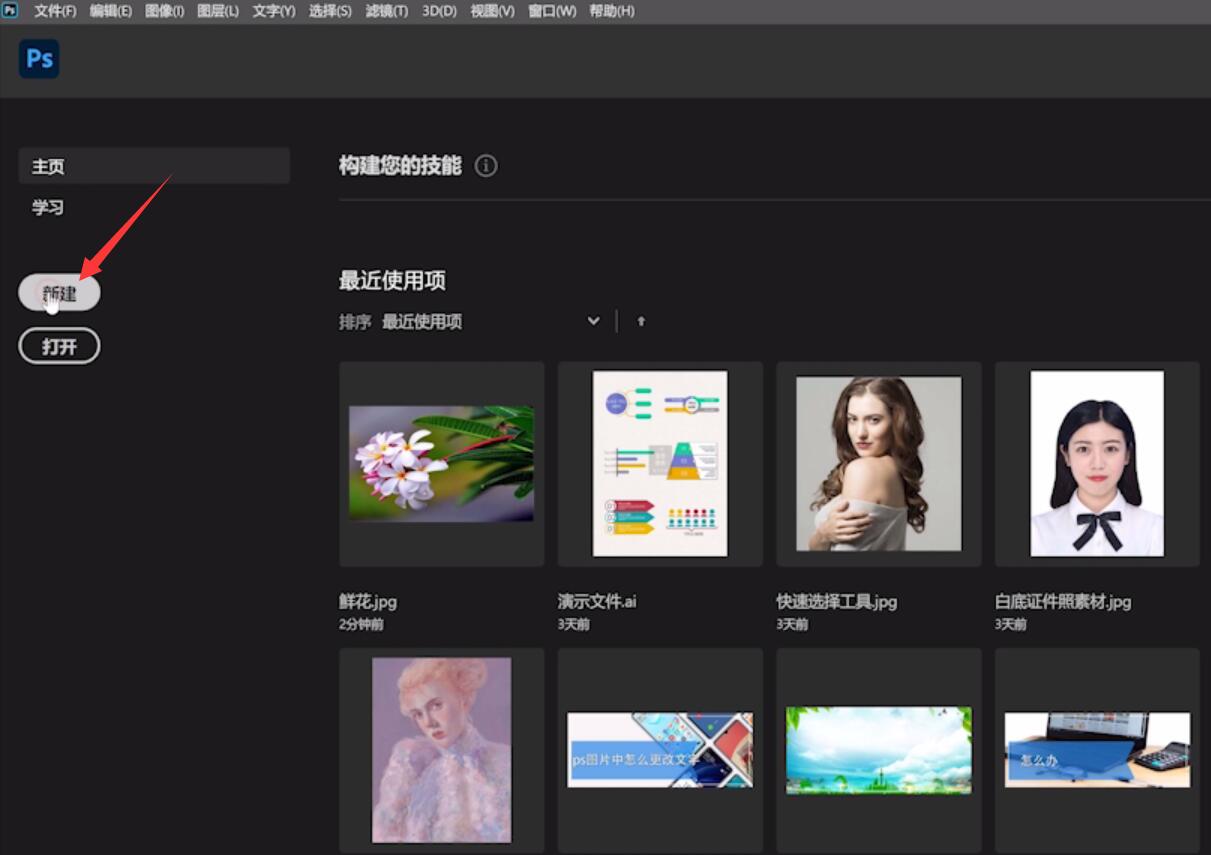
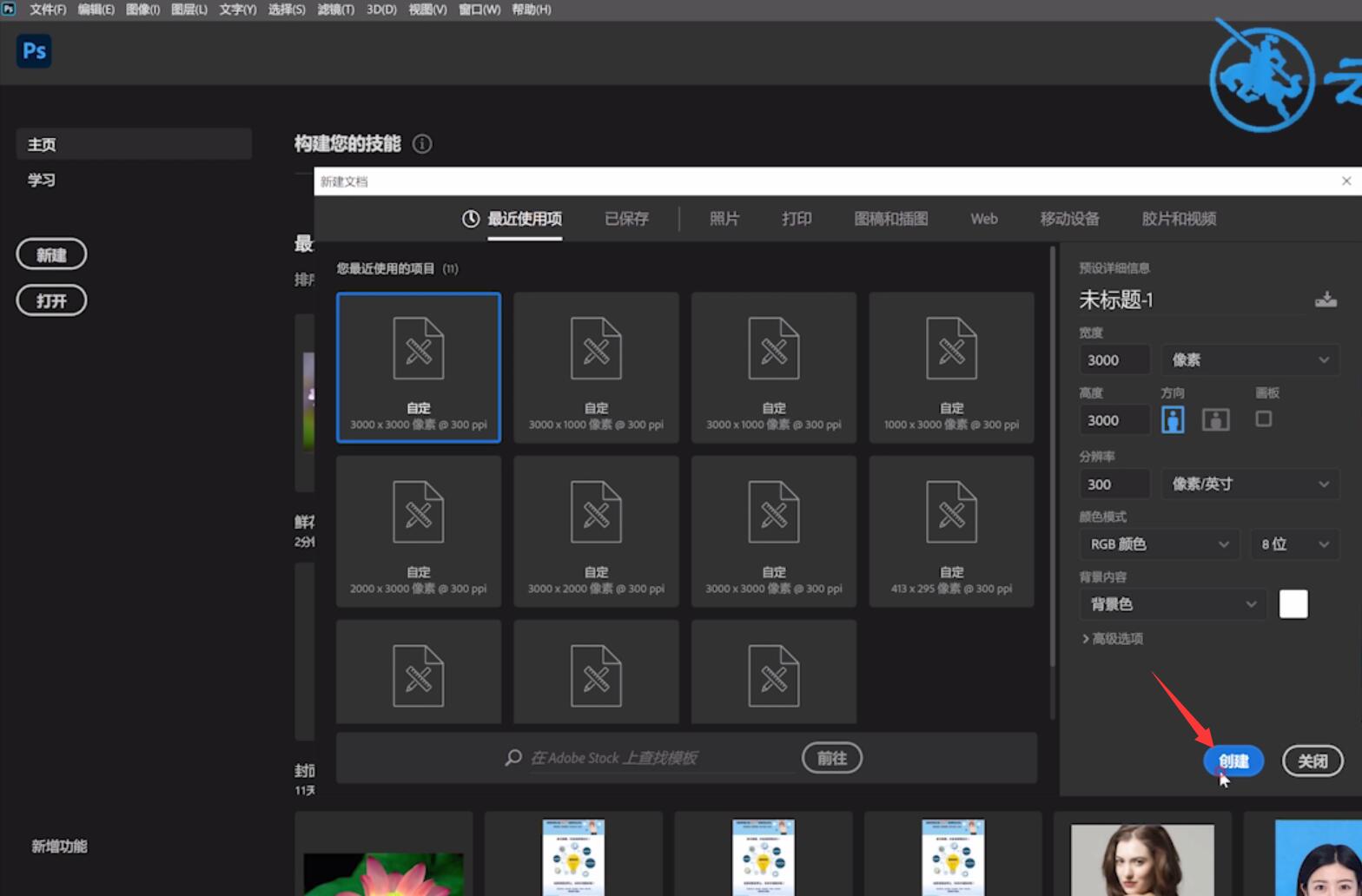
2、点击左侧工具栏的椭圆选框工具,按住shift键和鼠标左键,拖动鼠标

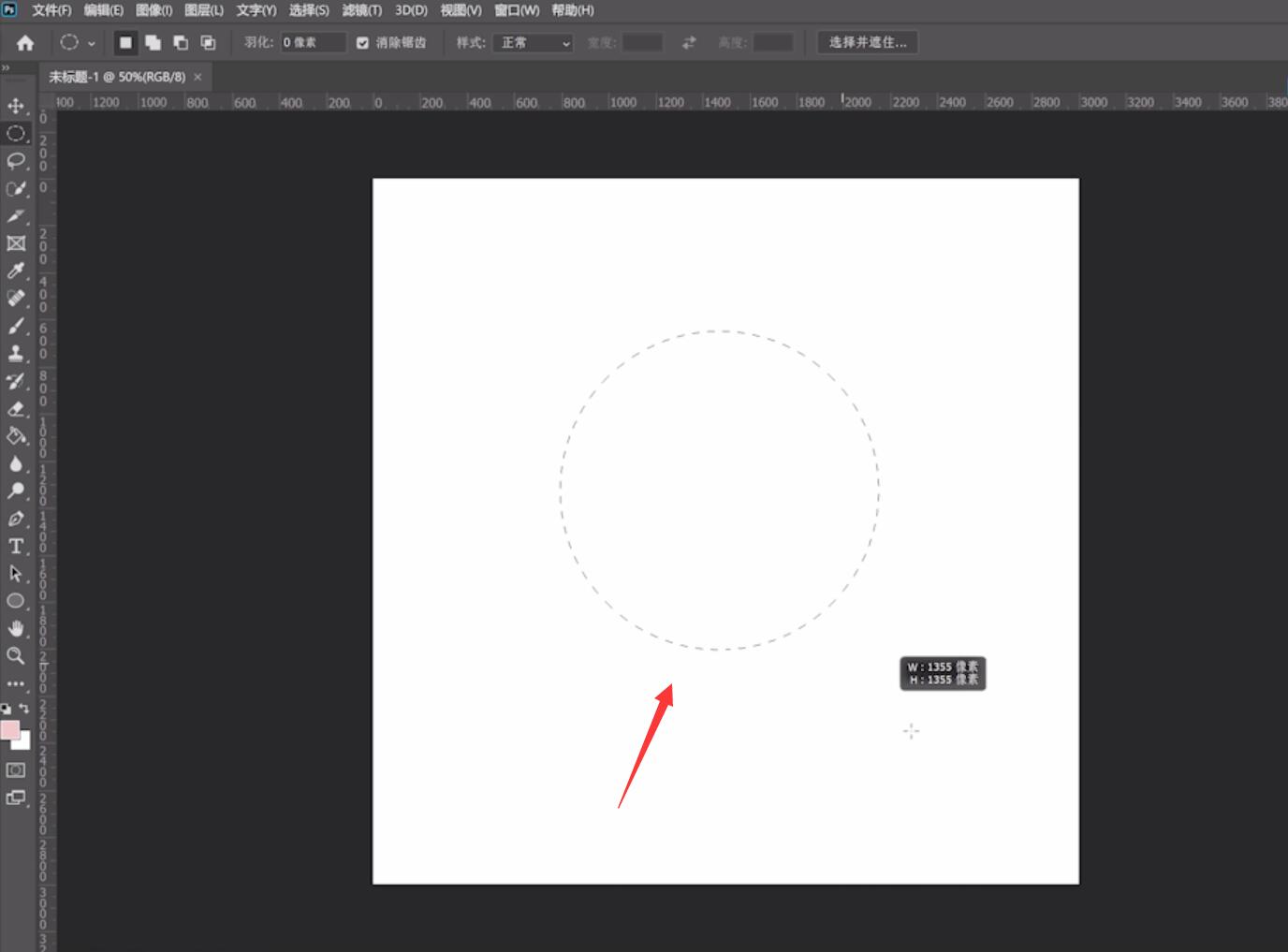
3、最后再使用快捷键alt+delete键填充颜色,即可画出一个圆形
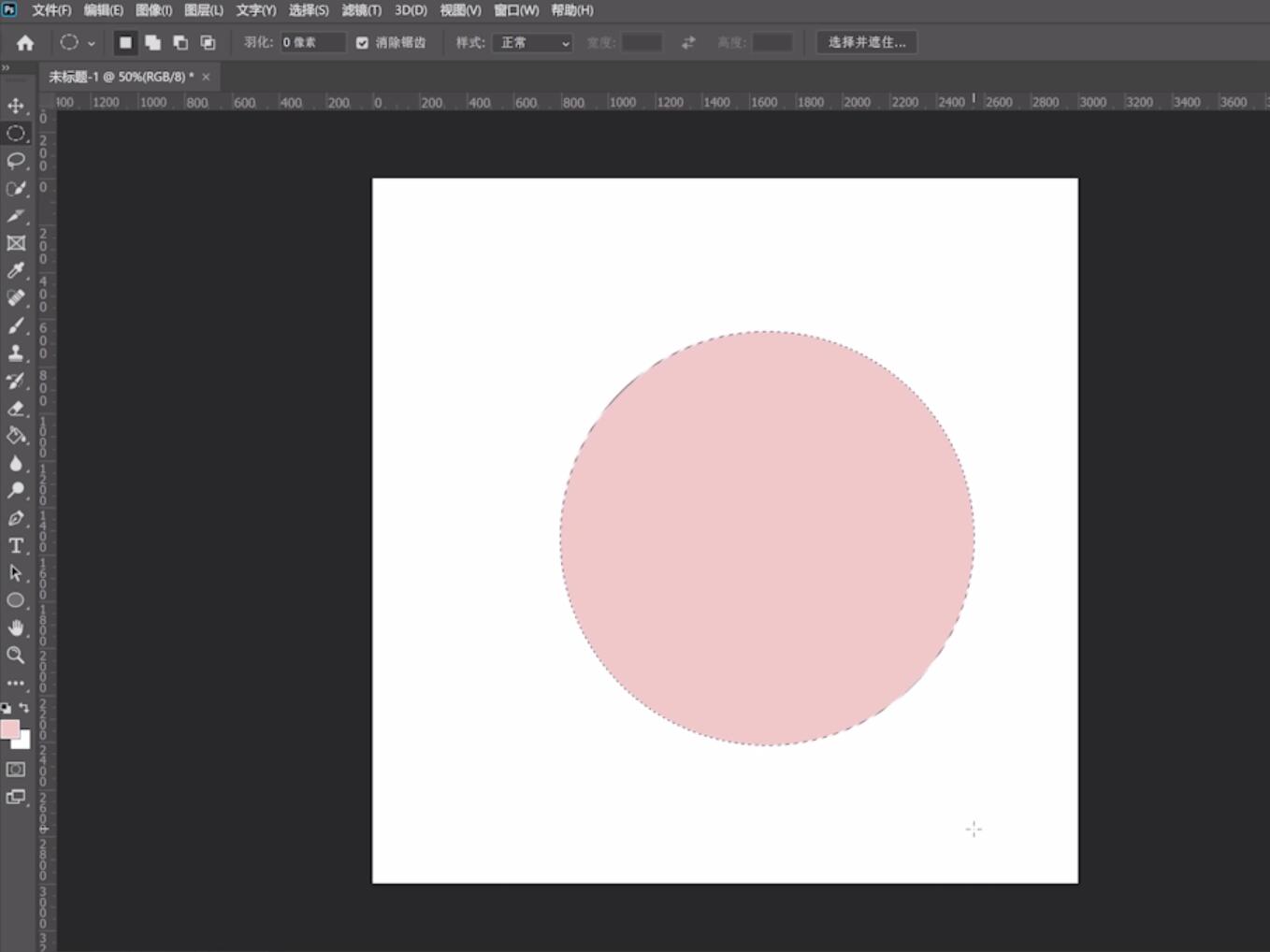
以上就是ps里怎么画圆形的内容,希望对各位有所帮助。